两个蓝牙模块(HC-05)配对
字数统计:480 阅读时长 ≈ 2分钟配置蓝牙1
一、配置蓝牙1:HC-05连接电脑
用CH340连接HC-05

按住HC-05上的按钮上电,打开串口助手(XCOM等)
使用默认波特率
38400
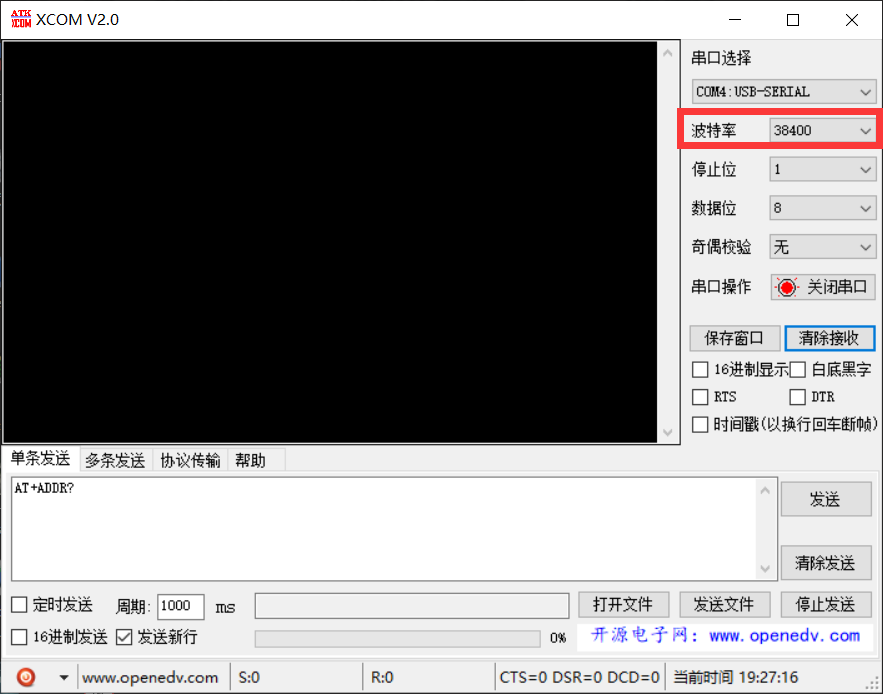
二、配置蓝牙1:默认设置
串口调试助手XCOM将蓝牙1恢复默认设置:
AT+ORGL点击发送
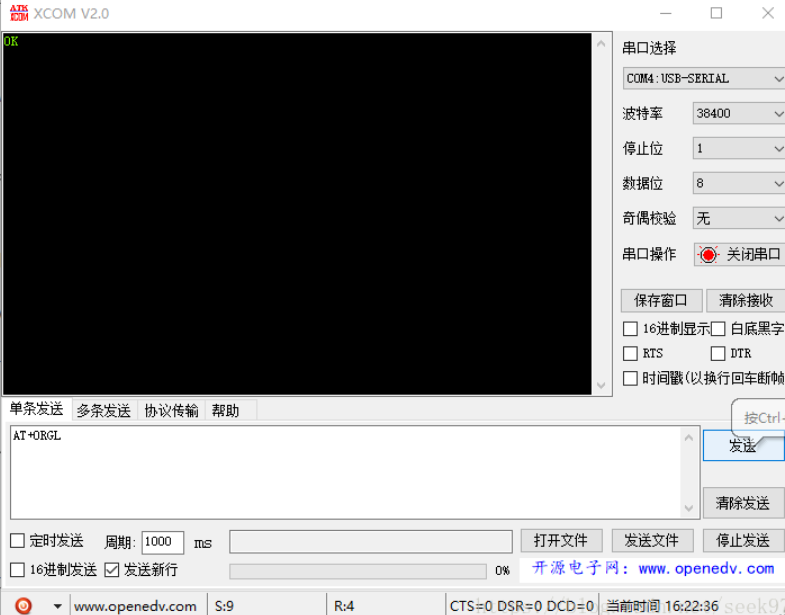
三、配置蓝牙1:设置蓝牙配对码
配置蓝牙1的配对码:
AT+PSWD=“0000”点击发送,注意要加引号

注意:蓝牙1与蓝牙2的配对码相同,这样才能成功配对
四、配置蓝牙1:设置主模式
串口调试助手,将蓝牙1配置为主机模式:
AT+ROLE=1点击发送
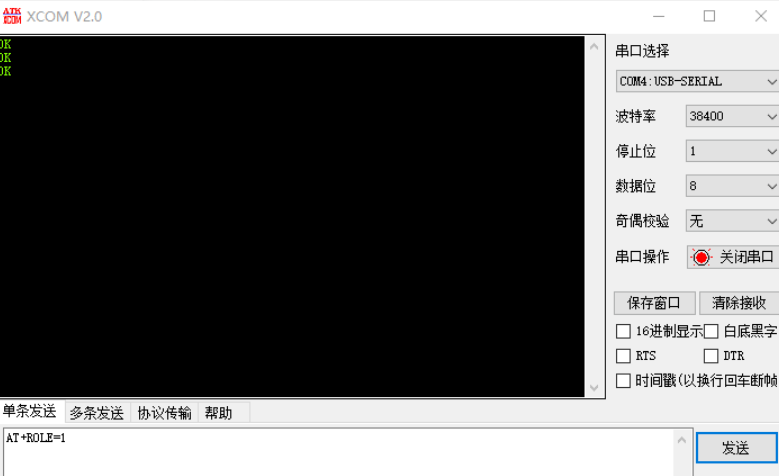
五、设置波特率
AT+UART=9600,0,0六、确认串口波特率
AT+UART?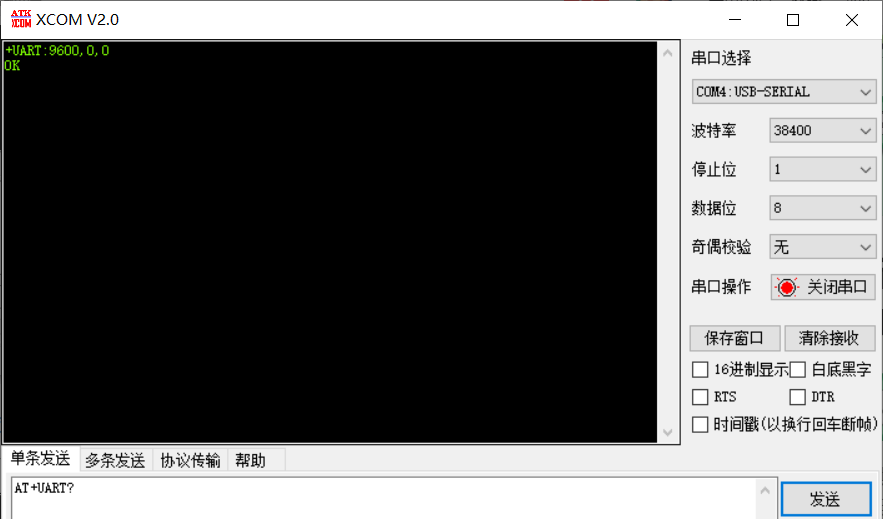
七、设置蓝牙的连接模式
默认是:
0——指定蓝牙地址连接模式,这样第一个蓝牙才能自动连接绑定的地址
如果不是模式0,设置为模式0:AT+CMODE=0
查询指令:
AT+CMODE?重新上电后进入常规工作模式,自动完成配对。之后,串口调试助手XCOM和串口调试助手SSCOM就能互传数据了。
配置蓝牙2
一、配置蓝牙2:恢复默认设置
串口调试助手XCOM将蓝牙1恢复默认设置:
AT+ORGL二、配置蓝牙2:设置配对码
配置蓝牙2的配对码:
AT+PSWD=“0000”点击发送,注意要加引号
三、配置蓝牙2:设置从模式
AT+ROLE=0点击发送
五、设置波特率
AT+UART=9600,0,0六、确认串口波特率
AT+UART?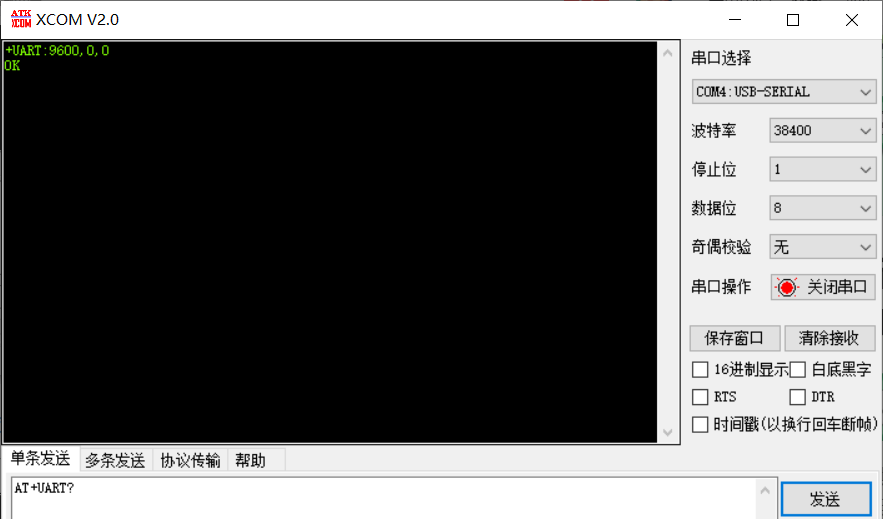
七、设置蓝牙的连接模式
默认是:
0——指定蓝牙地址连接模式,这样第一个蓝牙才能自动连接绑定的地址
如果不是模式0,设置为模式0:AT+CMODE=0
查询指令:
AT+CMODE?重新上电后进入常规工作模式,自动完成配对。之后,串口调试助手XCOM和串口调试助手SSCOM就能互传数据了。
蓝牙1绑定蓝牙2
一、获取蓝牙2地址
AT+ADDR?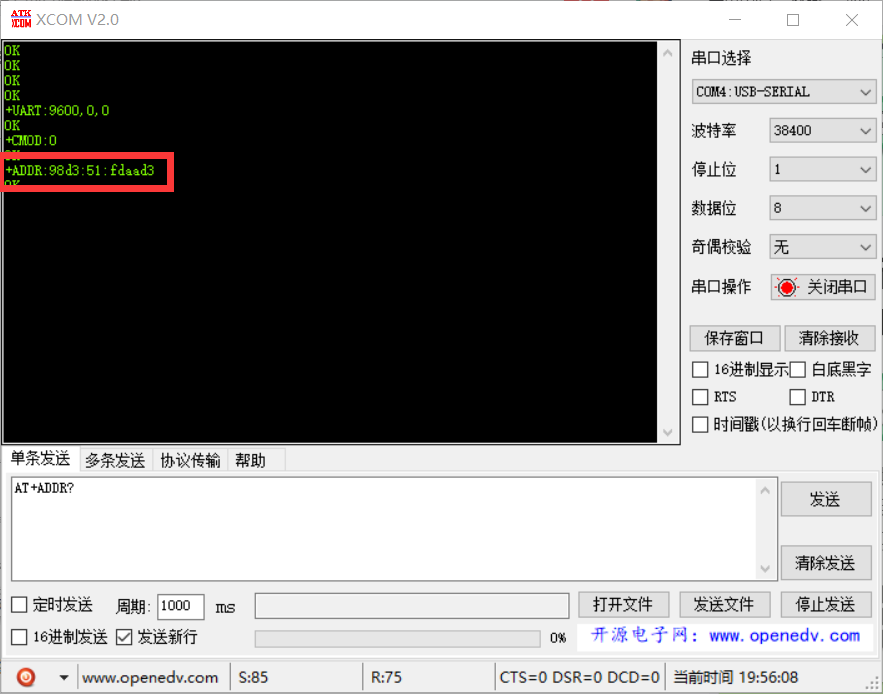
二、蓝牙1绑定蓝牙2
【注意把地址的冒号换成逗号】
AT+BIND=98d3,32,30d8ea三、确认绑定地址
AT+BIND?
本文由simyng创作,
采用知识共享署名4.0 国际许可协议进行许可,转载前请务必署名
文章最后更新时间为:December 29th , 2020 at 07:59 pm